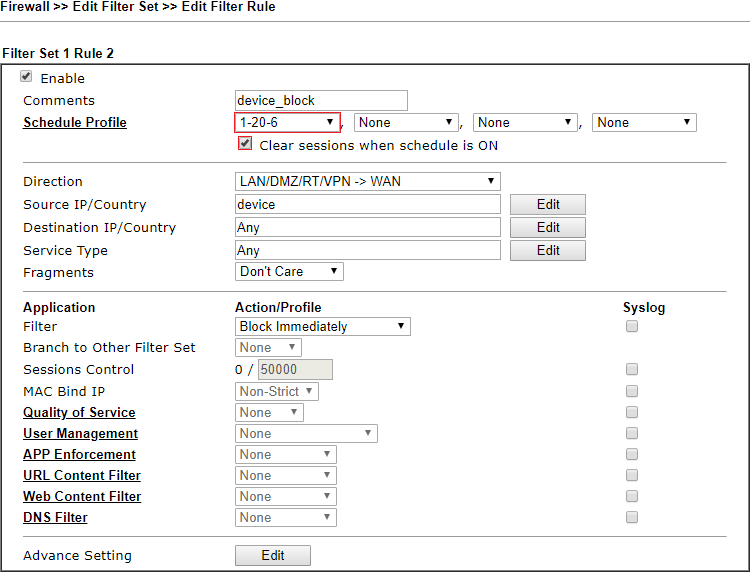Filtrowanie według harmonogramu
Główne założenia przykładu:
– aktywacja reguły Firewall codziennie w godzinach 20:00-6:00
Przykład porusza tylko kwestię użycia harmonogramu w regule Firewall.
Pełna konfiguracja reguł znajduje się w przykładach Firewall
Data i czas
Przejdź do zakładki System Maintenance >> Time and Date.
Ustaw aktualny czas na Vigorze, gdyż jest on niezbędny do poprawnej pracy harmonogramu.
Wybierz Use Internet Time, aby Vigor pobierał czas automatycznie z serwera czasu NTP.
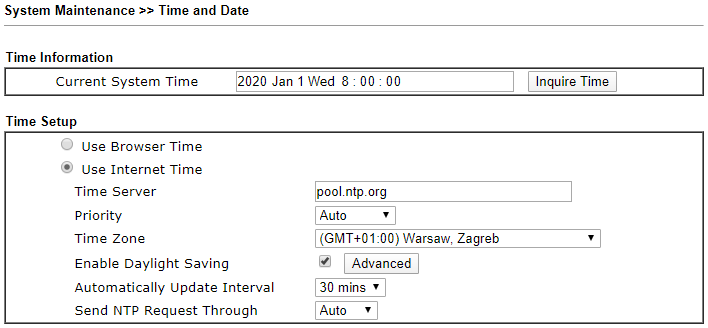
Harmonogram
Przejdź do zakładki Applications >> Schedule.
Kliknij dowolny indeks np. 1, aby stworzyć profil harmonogramu.

W starszych routerach, które nie wspierają “over night”, użycie harmonogramu ze zmianą daty (przejście przez północ) wymaga dwóch reguł czasowych (XX:XX-23:59, 00:00-YY:YY).
Zaznacz Enable Schedule Setup, aby włączyć regułę harmonogramu.
Określ datę rozpoczęcia Start Date np. 2020-01-01
Określ czas rozpoczęcia Start Time np. 20:00
Określ czas trwania Duration Time np. 10:00
Duration oznacza czas trwania a nie czas zakończenia.
Wybierz akcję Force On, aby harmonogram włączał regułę Firewall w określonych dniach oraz godzinach.
Określ częstotliwość użycia np. wszystkie dni tygodnia
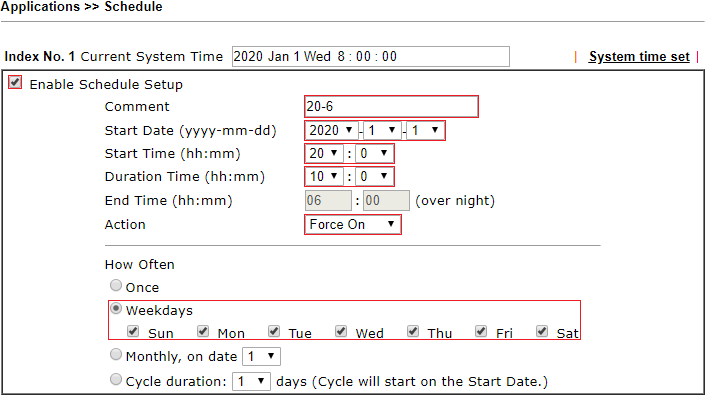
Reguły Firewall
Przejdź do zakładki Firewall >> Filter Setup.
Przejdź do reguły Firewall do której chcesz zastosować harmonogram.
Wybierz stworzony profil harmonogramu.
Jeśli zaznaczysz Clear sessions when schedule is ON to router wyczyści istniejące sesje, aby reguła była stosowanna nie tylko do nowych połączeń, ale również tych już istniejących.